Aktualisiert April 2024: Erhalten Sie keine Fehlermeldungen mehr und verlangsamen Sie Ihr System mit unserem Optimierungstool. Hol es dir jetzt unter diesen Link
- Laden Sie das Reparaturtool hier.
- Lassen Sie Ihren Computer scannen.
- Das Tool wird dann deinen Computer reparieren.
Der mittlere Knopf war eine nützliche Ergänzung für Mäuse und war eine Weile da. Die mittlere Maustaste wird zum Scrollen mit dem Mauszeiger verwendet, und ein einfacher Klick auf dieselbe Schaltfläche kann für Funktionen wie das Öffnen neuer Registerkarten usw. angepasst werden. Viele Benutzer haben jedoch berichtet, dass die mittlere Maustaste nicht mehr funktioniert. Das Problem hängt im Allgemeinen mehr mit dem System als mit der Maus selbst zusammen.
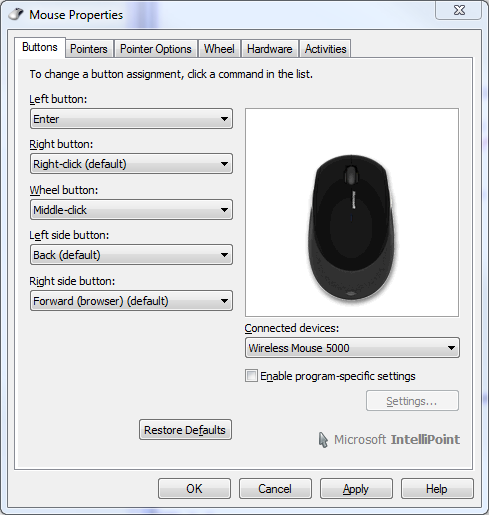
Beheben Sie die mittlere Maustaste - Problem unter Windows 10
Hier sind einige Vorschläge, die Sie ausprobieren können:
- Fehlerbehebung bei Hardware und Peripheriegeräten
- Maustreiber aktualisieren
- Installation von OEM-spezifischen Maustreibern
- Ändern Sie die Registrierungseinträge.
Fehlerbehebung bei Hardwareproblemen
Die Hardware Problem mit der Maus Möglicherweise funktioniert die mittlere Maus nicht mehr. Überprüfen Sie Ihre Maus, um festzustellen, ob das Problem behoben ist.
Um das Problem zu lokalisieren, können Sie die Maus von Ihrem aktuellen Computer trennen und an einen anderen Computer anschließen. Überprüfen Sie dann, ob die mittlere Maustaste auf diesem Computer funktioniert.
Wenn Ihre Maus mit einem anderen Computer funktioniert, liegt es möglicherweise an dem Verbindungsproblem zwischen Ihrem Computer und Ihrer Maus oder an dem Softwareproblem, das dazu führt, dass die Maus nicht mehr funktioniert. Überprüfen Sie die folgenden Lösungen, um sie zu reparieren.
Aktualisierung vom April 2024:
Sie können jetzt PC-Probleme verhindern, indem Sie dieses Tool verwenden, z. B. um Sie vor Dateiverlust und Malware zu schützen. Darüber hinaus ist es eine großartige Möglichkeit, Ihren Computer für maximale Leistung zu optimieren. Das Programm behebt mit Leichtigkeit häufig auftretende Fehler, die auf Windows-Systemen auftreten können – ohne stundenlange Fehlerbehebung, wenn Sie die perfekte Lösung zur Hand haben:
- Schritt 1: Laden Sie das PC Repair & Optimizer Tool herunter (Windows 10, 8, 7, XP, Vista - Microsoft Gold-zertifiziert).
- Schritt 2: Klicken Sie auf “Scan starten”, Um Windows-Registrierungsprobleme zu finden, die PC-Probleme verursachen könnten.
- Schritt 3: Klicken Sie auf “Repariere alles”Um alle Probleme zu beheben.
Wenn die mittlere Maustaste auf einem anderen Computer immer noch nicht funktioniert, liegt möglicherweise ein Hardwareproblem mit der Maus selbst vor. Sie können Ihre Maus öffnen und mit den Mauskomponenten überprüfen (wir empfehlen, dies nur zu tun, wenn Sie mit Ihrem Computer vertraut sind). Wir werden hier nicht darauf eingehen, da die Mausstruktur von Maus zu Maus und von Hersteller zu Hersteller unterschiedlich ist. Sie können eine Rücksendegenehmigung (Return Material Authorization, RMA) ändern, um im Garantiefall Ersatz zu erhalten.
Nehmen Sie Änderungen in der Registrierung vor
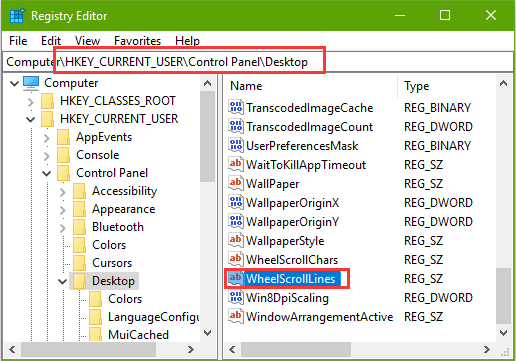
Wenn die Methode 1 die Fehlfunktion des mittleren Mausrads / der mittleren Maustaste nicht korrigiert hat, können Sie diese Lösung ausprobieren, um Ihre Maus wieder auf Kurs zu bringen. Natürlich müssen Sie für eine Weile einen Mausfehler ertragen oder ein Touchpad verwenden, um dies zu tun.
1 Verwenden Sie die Windows Win + R-Verknüpfungen und, um Ausführen zu öffnen.
2. Geben Sie regedit ein und drücken Sie die Eingabetaste.
3. Fügen Sie den folgenden Pfad in die Adressleiste des Registrierungseditors ein und drücken Sie die Eingabetaste:
HKEY_CURRENT_USER \ Control Panel \ Desktop
4. Suchen Sie im rechten Bereich nach WheelScrollLines und doppelklicken Sie darauf.
5. Ändern Sie die Wertedaten in 3 und klicken Sie auf die Schaltfläche OK.
Aktualisieren der Maussoftware und Überprüfen der Software von Drittanbietern

Wie oben erwähnt, steuert die mitgelieferte Maussoftware die Funktionen, die Sie mit der Maus ausführen, und ist für die Interaktion mit dem Betriebssystem verantwortlich. In einigen Fällen funktioniert die mittlere Schaltfläche nach einem Windows-Update nicht mehr. Tatsächlich ist die Anwendung möglicherweise nicht mit dem Betriebssystem kompatibel.
Nach jedem größeren Betriebssystemupdate führen die Hersteller ihre eigenen Softwareupdates ein, um die Änderung zu bewältigen und ihr Produkt an das Betriebssystem anzupassen. Sie sollten zur offiziellen Website Ihrer Maus gehen und sicherstellen, dass die neueste Software installiert ist.
Zusätzlich zum Aktualisieren Ihrer Maussoftware müssen Sie sicherstellen, dass keine auf Ihrem Computer installierte Software von Drittanbietern mit Ihrer Standardmaussoftware in Konflikt steht. Diese Software enthält Maus-Dienstprogramme wie KatMouse. Stellen Sie sicher, dass diese Dienstprogramme nicht stören. In diesem Fall können Sie sie deinstallieren (Windows + R und appwiz.cpl).
https://community.logitech.com/s/feed/0D53100006TM702CAD
Expertentipp: Dieses Reparaturtool scannt die Repositorys und ersetzt beschädigte oder fehlende Dateien, wenn keine dieser Methoden funktioniert hat. Es funktioniert in den meisten Fällen gut, wenn das Problem auf eine Systembeschädigung zurückzuführen ist. Dieses Tool optimiert auch Ihr System, um die Leistung zu maximieren. Es kann per heruntergeladen werden Mit einem Klick hier

CCNA, Webentwickler, PC-Problembehandlung
Ich bin ein Computerenthusiast und ein praktizierender IT-Fachmann. Ich habe jahrelange Erfahrung in der Computerprogrammierung, Fehlerbehebung und Reparatur von Hardware. Ich spezialisiere mich auf Webentwicklung und Datenbankdesign. Ich habe auch eine CCNA-Zertifizierung für Netzwerkdesign und Fehlerbehebung.

